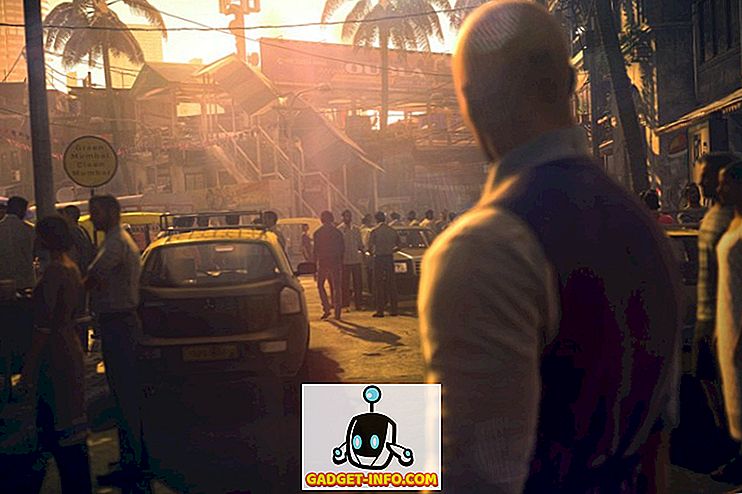หากคุณกำลังใช้ลำโพงสมาร์ทของ Amazon คุณจะดีใจที่รู้ว่าตอนนี้คุณสามารถซิงค์ปฏิทิน iCloud ของคุณกับ Alexa เริ่มแรกคุณสามารถซิงค์ปฏิทินของ Google และ Microsoft กับ Alexa ได้เท่านั้นดังนั้นคุณลักษณะใหม่นี้จึงเป็นเรื่องที่น่ายินดีสำหรับผู้ที่เชื่อมโยงกับระบบนิเวศของ Apple และขึ้นอยู่กับ iCloud สำหรับทุกสิ่ง หนึ่งในสิ่งที่ฉันชอบเกี่ยวกับ Alexa คือฉันสามารถเพิ่มกิจกรรมในปฏิทินของฉันได้อย่างง่ายดายและได้รับการเตือนพวกเขาโดยไม่ต้องยกมือขึ้น ตอนนี้แม้แต่ผู้ใช้ Apple ที่ไม่ยอมใครง่ายๆก็สามารถเพลิดเพลินไปกับคุณสมบัติเหล่านี้ได้โดยไม่ต้องสะดุด อย่างไรก็ตามมีขั้นตอนเพิ่มเติมอีกไม่กี่ขั้นตอนก่อนที่คุณจะเริ่มคุณลักษณะการซิงค์
Apple ให้ความสำคัญกับเกมความปลอดภัยเป็นอย่างมาก เพื่อรักษาความปลอดภัยระดับสูง Apple ไม่อนุญาตให้ผู้ใช้ลงชื่อเข้าใช้แอปของบุคคลที่สามโดยใช้ Apple ID และรหัสผ่าน หลัก แต่ผู้ใช้สามารถสร้างรหัสผ่านเฉพาะแอปเพื่อลงชื่อเข้าใช้แอปของบุคคลที่สามได้ ดังนั้นในขณะที่ล็อกอินเข้าสู่ปฏิทิน iCloud ภายในแอป Alexa คุณจะสังเกตเห็นว่ามันกำลังขอรหัสผ่านเฉพาะแอปไม่ใช่รหัสผ่าน iCloud ของคุณ ดังนั้นก่อนที่เราจะสามารถซิงค์ปฏิทิน iCloud ของเราภายในแอป Alexa เราจะต้อง สร้างรหัสผ่านเฉพาะแอปที่ต้องการ หากคุณไม่ทราบวิธีการใช้งานให้ทำตามขั้นตอนเพื่อรับรหัสผ่านเฉพาะแอปของคุณ
การสร้างรหัสผ่านเฉพาะแอป
สำหรับการสร้างรหัสผ่านเฉพาะแอปคุณต้องเปิดใช้งานการรับรองความถูกต้องด้วยสองปัจจัยในบัญชี iCloud ของคุณก่อน
- เยี่ยมชมเว็บไซต์ Apple ID อย่างเป็นทางการและ เข้าสู่ระบบด้วยข้อมูลประจำตัวของคุณ เลื่อนลงไปจนกระทั่งพบตัวเลือก“ ความปลอดภัย ” และคลิกที่“ เปิดใช้งานการตรวจสอบสิทธิ์แบบสองปัจจัย ”

- ตอนนี้เลือกรหัสประเทศที่ถูกต้องและป้อน หมายเลขโทรศัพท์ ของคุณ

3. ป้อน รหัสยืนยันที่ คุณเพิ่งได้รับและคลิก“ ดำเนินการต่อ” เพื่อยืนยันอุปกรณ์ของคุณ

4. หลังจากที่คุณเปิดใช้งานการรับรองความถูกต้องด้วยสองปัจจัยคุณจะเห็นว่าในตัวเลือก“ ความปลอดภัย ” มีตัวเลือกในการ สร้างรหัสผ่านเฉพาะแอป คลิกที่มันและทำตามขั้นตอน

5. เมื่อคุณคลิกที่“ สร้างรหัสผ่าน” หน้าต่างป๊อปอัพจะปรากฏขึ้นเพื่อขอให้คุณใส่ ป้ายรหัสผ่าน ไม่ต้องกังวลมันเป็นเพียงวิธีที่คุณจะจำรหัสผ่านที่คุณใช้สำหรับแอพใด คุณสามารถพิมพ์อะไรก็ได้ที่คุณชอบ ฉันตั้งชื่อมันว่า Alexa ด้วยเหตุผลที่ชัดเจน กด“ สร้าง ” หลังจากคุณทำเสร็จแล้ว

6. คุณจะเห็นว่ามัน สร้างรหัสผ่านยาว 16 ตัว สำหรับคุณโดยอัตโนมัติ คุณสามารถสร้างและเก็บรหัสผ่าน 25 ครั้ง อย่าลืมใช้รหัสผ่านเดียวกันสำหรับสองแอพที่แตกต่างกันเพราะจะไม่ทำงาน ในการจัดการรหัสผ่านของคุณให้คลิกที่ปุ่ม "แก้ไข " ที่มุมขวาบน ที่นี่คุณสามารถลบรหัสผ่านเฉพาะแอปได้ การลบรหัสผ่านจะเพิกถอนการเข้าถึงแอพที่เกี่ยวข้องและนำคุณออกจากระบบ

การซิงค์ปฏิทิน iCloud กับแอป Alexa
ตรวจสอบให้แน่ใจว่าคุณได้ติดตั้งแอป Alexa บน iPhone ของคุณแล้วและได้จับคู่ลำโพงสมาร์ท Amazon กับมัน หากคุณยังไม่ได้ดำเนินการโปรดดำเนินการก่อน ตอนนี้เปิด แอป Alexa แล้วแตะที่เมนูแฮมเบอร์เกอร์ ไปที่ การตั้งค่า> ปฏิทิน แล้วคุณจะพบตัวเลือกในการเชื่อมโยงปฏิทิน Apple iCloud ของคุณ

หลังจากที่คุณได้แตะที่ตัวเลือก Apple iCloud แล้วแอปจะแนะนำคุณตลอดกระบวนการสร้างรหัสผ่านเฉพาะแอป แต่เราได้ทำไปแล้วดังนั้นเพียงกด“ ดำเนินการต่อ ” จนกว่าคุณจะเห็นหน้าเข้าสู่ระบบ

ที่หน้าล็อกอินให้ป้อน Apple ID ของคุณและ รหัสผ่านเฉพาะแอปที่ เราสร้างไว้ก่อนหน้านี้เพื่อให้ Alexa สามารถเข้าถึงปฏิทิน iCloud ของคุณ เพียงเท่านี้เมื่อคุณลงชื่อเข้าใช้ Alexa จะสามารถเข้าถึงปฏิทิน iCloud ของคุณได้

ทั้งหมดตั้งค่าให้ซิงค์ปฏิทิน Apple กับ Alexa
การซิงค์ปฏิทินของคุณกับ Alexa เปิดโอกาสแห่งความเป็นไปได้ใหม่ มันจะเหมือนกับการมีผู้รักษาเวลาส่วนตัวของคุณที่จะบันทึกกิจกรรมและงานตามเวลาทั้งหมดของคุณและเตือนคุณก่อนถึงกำหนด ส่วนตัวแล้วฉันชอบคุณสมบัตินี้มาก ตอนนี้แม้แต่ผู้ใช้ปฏิทิน Apple สามารถเข้าถึงคุณสมบัติเหล่านี้ได้ ซิงค์ปฏิทินของคุณจาก iPhone ของคุณและแจ้งให้เราทราบเกี่ยวกับคุณสมบัติ Alexa ที่คุณชื่นชอบในส่วนความคิดเห็นด้านล่าง